Win7系統怎麼直接刪除檔案不進入回收站? Win7刪除不進回收站方法
php小編小新為您介紹一種簡單方法,可以在Win7系統中直接刪除檔案而不經過回收站。有時我們可能需要直接刪除文件,而不希望它們進入回收站,這樣可以節省儲存空間並節省操作時間。在Win7系統中,我們可以透過按住Shift鍵並同時按下Delete鍵來實現直接刪除檔案的操作。這種方法可以幫助您快速清理磁碟空間,方便且有效率地管理您的檔案。
Win7系統怎麼直接刪除檔案不進入回收站?
1、如果要快速地永久刪除一個文件,最簡單的方法是按下快捷鍵「Shift Delete」進行刪除操作。在通常情況下,按下「Delete」鍵都會將檔案放入回收站,等待確認後再刪除。下圖為按下快速鍵「Shift Delete」後,系統會提示是否要永久刪除一個檔案。
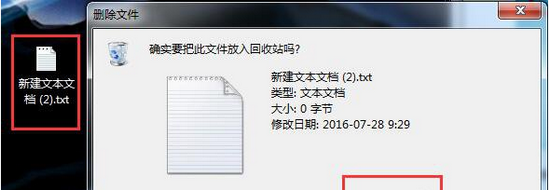
2、而一般情況下,按下「Delete」鍵系統都會提示是否要將檔案放入回收站中。
3、用滑鼠右鍵點選回收站,並點選彈出式選單中的“屬性”,在“回收站屬性”設定中,可以找到“選取位置的設定”。
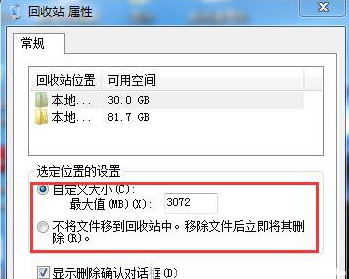
4、選擇「不將檔案移到回收站。移除檔案後立即將其刪除」。然後點擊“確定”按鈕儲存操作並退出。
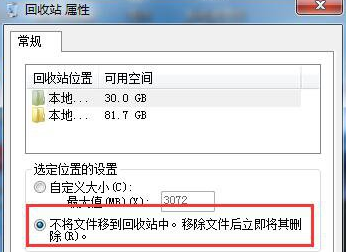
5、此時再刪除該檔案。按下「Delete」快捷鍵或在右鍵彈出的選單中點選「刪除」按鈕。
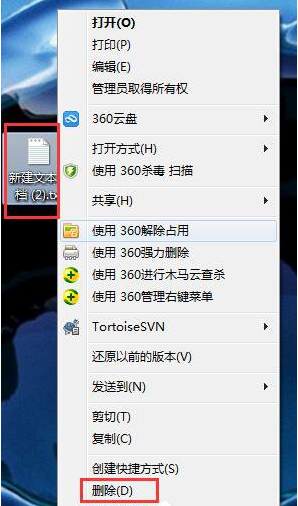
6、系統會直接提示是否要永久刪除該檔案了。注意這時回收站已經是形同虛設了。
以上是Win7系統怎麼直接刪除檔案不進入回收站? Win7刪除不進回收站方法的詳細內容。更多資訊請關注PHP中文網其他相關文章!

熱AI工具

Undresser.AI Undress
人工智慧驅動的應用程序,用於創建逼真的裸體照片

AI Clothes Remover
用於從照片中去除衣服的線上人工智慧工具。

Undress AI Tool
免費脫衣圖片

Clothoff.io
AI脫衣器

AI Hentai Generator
免費產生 AI 無盡。

熱門文章

熱工具

記事本++7.3.1
好用且免費的程式碼編輯器

SublimeText3漢化版
中文版,非常好用

禪工作室 13.0.1
強大的PHP整合開發環境

Dreamweaver CS6
視覺化網頁開發工具

SublimeText3 Mac版
神級程式碼編輯軟體(SublimeText3)
 WinNTSetup怎麼安裝到Win11系統_WinNTSetup安裝Win11系統的方法
May 08, 2024 am 11:19 AM
WinNTSetup怎麼安裝到Win11系統_WinNTSetup安裝Win11系統的方法
May 08, 2024 am 11:19 AM
WinNTSetup怎麼安裝到Win11系統_WinNTSetup安裝Win11系統的方法
 Win7網路介面卡不見了,如何恢復(解決Win7網路介面卡消失的方法與步驟)
Apr 23, 2024 pm 06:19 PM
Win7網路介面卡不見了,如何恢復(解決Win7網路介面卡消失的方法與步驟)
Apr 23, 2024 pm 06:19 PM
Win7網路介面卡不見了,如何恢復(解決Win7網路介面卡消失的方法與步驟)












